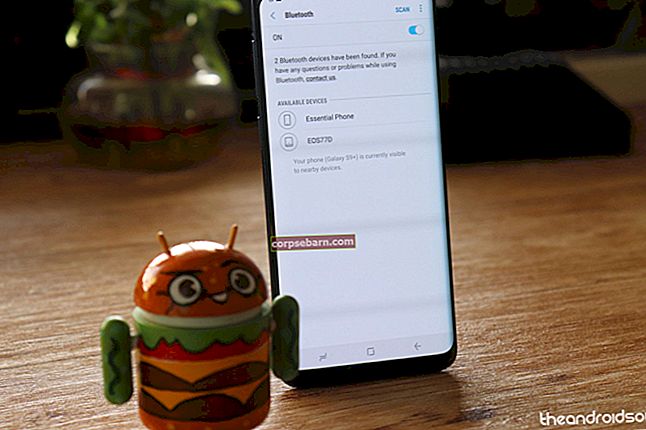Ja nesen Amazon iegādājāties Kindle Fire planšetdatoru, noteikti pamanījāt, ka tajā nav Google Play. Tomēr tas nenozīmē, ka jūsu Fire planšetdators nevar atbalstīt Google Play. Faktiski ugunsdzēsības planšetdatora OS ir diezgan līdzīga Android un darbojas gandrīz tāpat. Bet kā instalēt Google Play vietnē Kindle Fire?
Ir divi vienkārši ceļi. Instalāciju var panākt, instalējot Google Play tieši no planšetdatora Fire vai, ja jūtaties azartiskāks, varat turpināt procesu, lejupielādējot dažus APK failus. Pirmais variants ir daudz vienkāršāks un darbojas gan ar Fire 7, gan 8 tabletēm.
Skatiet arī: Kā izdzēst atskaņošanas sarakstus pakalpojumā Google Play mūzika
Arī otrā metode ir vienkārša, vienīgā atšķirība ir tā, ka tā prasa vairāk darba, un, izņemot to, nav ko uztraukties. Ja visas darbības ir pareizi izpildītas. Jūsu planšetdatorā Fire īslaicīgi darbosies Google Play.
Drošības nolūkos jūsu planšetdators Fire ir paredzēts, lai automātiski noraidītu no citiem avotiem lejupielādētas lietotnes, jo APK failu paplašinājumi ir no ārēja avota, vispirms ir jāatspējo instalācijas drošība. To var viegli izdarīt, piekļūstot iestatījumiem, pieskarieties pie Drošība un Iespējot lietotnes no nezināmiem avotiem.
Tagad mums ir zaļš karodziņš, lai turpinātu instalēšanas procesu;
1. solis: Lai lejupielādētu nepieciešamos APK failu paplašinājumus, piekļūstiet savam pārlūkam Silk un lejupielādējiet šos failus secībā, kādā tie ir norādīti. Ņemiet vērā, ka šie paplašinājumi ir paredzēti tikai iepriekšējām Fires versijām. Ja izmantojat Fire planšetdatoru, kas ražots no 2017. gada un pēc šiem paplašinājumiem, iespējams, tas nedarbosies jums.
- Google konta pārzinis.
- Google Services Framework.
- Google Play pakalpojumi.
- Google Play veikals.
Tagad jaunākajām Fire versijām, kas ir no 7. paaudzes līdz pašreizējai, varat izmantot šādus paplašinājumu failus, kas arī jālejupielādē to parādīšanas secībā.
- Google konta pārzinis.
- Google Services Framework.
- Google Play pakalpojumi.
- Google Play veikals.
Lejupielādējot šos failus, jums jāpatur prātā, ka paplašinājumu failu lejupielāde, kas nav droša, var kaitēt jūsu ierīcei, vienmēr pārliecinieties, ka meklējat uzticamāko avotu. Ja nezināt savu Fire versiju, dodieties uz Iestatījumi> Ierīces opcijas, ritiniet uz leju saraksta apakšdaļā un pieskarieties vienumam Ierīces modelis.
3. solis: Saišu lejupielāde ir ļoti vienkārša, vienkārši pieskarieties saitei, kuru vēlaties lejupielādēt, pēc noklikšķināšanas uz saites parādīsies poga Lejupielādēt, pieskarieties tai, pēc kuras ierīce mēģinās brīdināt, ka neinstalējat lietotnes no nezināma avota. Tā kā jūsu APK fails ir no uzticama avota, varat turpināt, noklikšķinot uz Labi.
4. solis: Pēc visu failu lejupielādes tie nebūs viegli pieejami, lai piekļūtu tiem, dodieties uz savas ierīces krātuvi. Lai to izdarītu, atgriezieties mājās, pieskarieties ikonai Dokumenti, dodieties uz Vietējā krātuve un pieskarieties vienumam Lejupielādes.
5. solis: Tas, iespējams, ir viens no vissvarīgākajiem atzīmējamajiem soļiem. Pārliecinieties, vai visi paplašinājuma faili ir instalēti tajā pašā secībā, kādā tie tika lejupielādēti. Pasūtījumu var uzzināt, pārbaudot katras lejupielādes laika zīmogu.
6. solis: Pēc visu failu paplašinājumu instalēšanas dodiet ierīcei dažas sekundes, lai to samontētu un visu sagatavotu. Kad tas ir izdarīts, atgriezieties sākuma ekrānā.
7. solis: Google Play tiks automātiski pievienots. Lai to izmantotu, vienkārši pieskarieties Google Play lietotnes ikonai un pierakstieties, izmantojot sava Google konta informāciju. Dodiet lietotnei dažas minūtes atjaunināšanai, pēc tam jūs varat brīvi izmantot savu jauno lietotni.